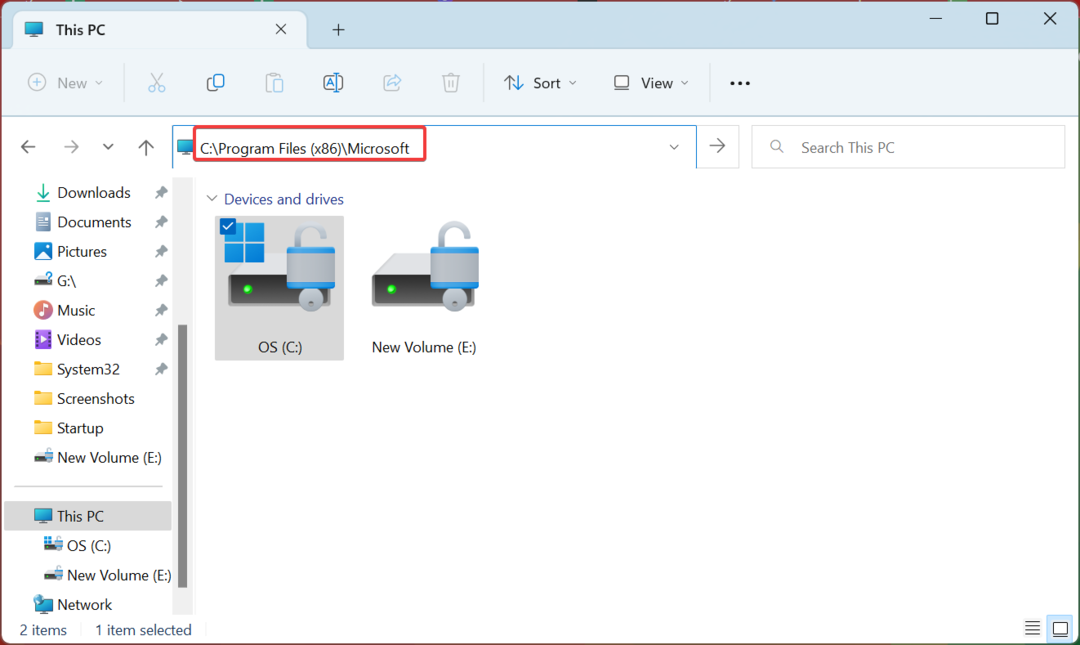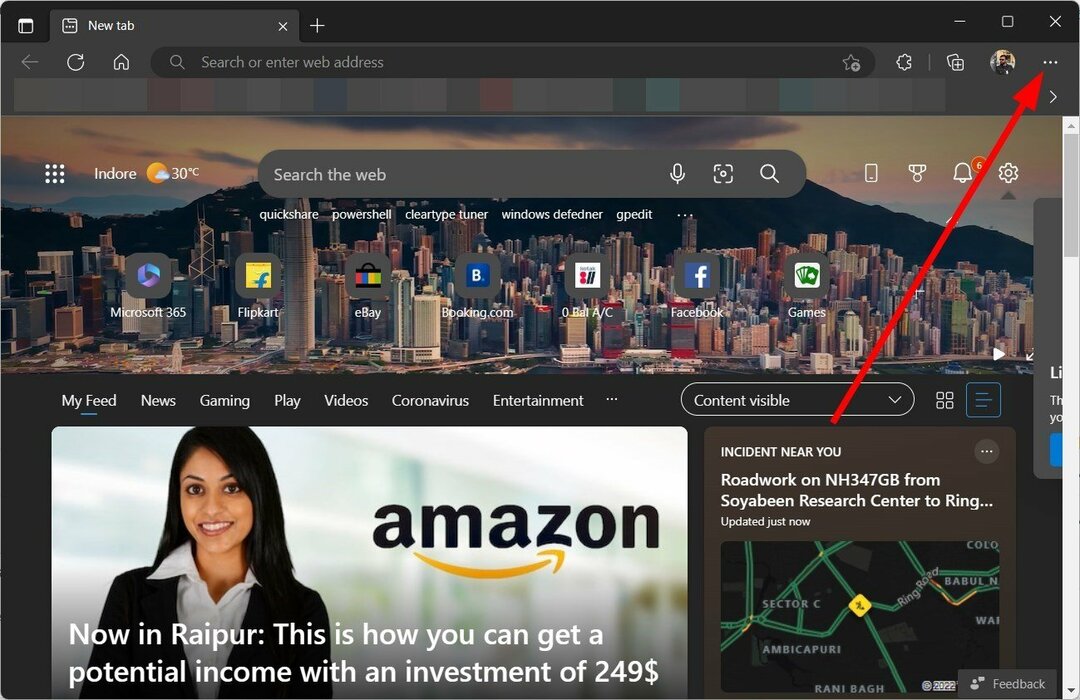Обришите фасциклу кеша да бисте се решили оштећених датотека
- Неке апликације су подешене на аутоматско ажурирање, тако да не бринемо да проверимо да ли су ажуриране.
- Али шта да радите када се апликација не ажурира упркос бројним покушајима?
- Ево класичног примера са Мицрософт Едге-ом о томе како да присилите ажурирање апликације када не успе.

Заслужујете бољи претраживач! 350 милиона људи свакодневно користи Опера, потпуно искуство навигације које долази са различитим уграђеним пакетима, повећаном потрошњом ресурса и одличним дизајном.Ево шта Опера може да уради:
- Једноставна миграција: користите Опера асистента за пренос излазних података, као што су обележивачи, лозинке итд.
- Оптимизујте коришћење ресурса: ваша РАМ меморија се користи ефикасније него Цхроме
- Побољшана приватност: бесплатан и неограничен ВПН интегрисан
- Без огласа: уграђени блокатор огласа убрзава учитавање страница и штити од рударења података
- Преузмите Опера
Мицрософт Едге је подразумевани претраживач за Виндовс. Није лош претраживач, али се често критикује због тога што је спорији од својих колега. Штавише, најновије верзије Виндовс-а га намећу корисницима као једини претраживач. Још увек, Едге има неке значајне карактеристике то га ставља испред.
Међутим, иако је Мицрософт Едге можда бољи веб претраживач од свог претходника, неки проблеми који људи имају са софтвером спречавају их да га користе пуно радно време. Један од ових проблема је тај што Мицрософт Едге понекад престаје да се аутоматски ажурира. Сазнајемо зашто се то дешава и како то решити.
Зашто се Мицрософт Едге не ажурира?
Ако покушавате да ажурирате прегледач Мицрософт Едге, али не можете да схватите зашто се не ажурира, у наставку су неки од могућих разлога:
- Додатци трећих страна – Док већина додатке или екстензије побољшати функционалност вашег претраживача, неки могу изазвати проблеме са перформансама.
- Вирусна инфекција – Можда је вирус нашао пут до вашег система и променио начин на који ваш рачунар функционише. Ово може проузроковати такве аномалије да се ваш Едге претраживач не ажурира.
- Подешавања заштитног зида – Понекад подешавања заштитног зида спречавају ажурирање.
- Некомпатибилан ОС – Ажурирања претраживача се обично објављују за одређене верзије ОС-а. Они неће успети ако ваш ОС није компатибилан са ажурирањем прегледача.
- Пиратска копија Виндовс-а - Ако сте покреће неоригиналну копију Виндовс-а, ажурирање прегледача Едге можда неће успети јер не препознаје верзију оперативног система Виндовс инсталирану на вашем рачунару.
Како да преузмем најновију верзију Мицрософт Едге-а?
Мицрософт Едге, као и многи други претраживачи, повремено прима ажурирања софтвера да би побољшао функције или поправио грешке. За неке кориснике, њихова подешавања претраживача су аутоматска, па се сва нова ажурирања прегледача аутоматски преузимају кад год су доступна.
За друге, можда ћете морати ручно да покренете ажурирања да бисте уживали у новој верзији. Проблем настаје када више не можете да ажурирате прегледач, чак и након што их ручно покренете.
Како да присилим Едге да се ажурира?
Стручни савет:
СПОНЗОРИСАНИ
Неке проблеме са рачунаром је тешко решити, посебно када су у питању оштећена спремишта или Виндовс датотеке које недостају. Ако имате проблема да поправите грешку, ваш систем је можда делимично покварен.
Препоручујемо да инсталирате Ресторо, алат који ће скенирати вашу машину и идентификовати у чему је грешка.
Кликните овде да преузмете и почнете да поправљате.
Препоручујемо вам да испробате следеће основне провере пре напреднијег решавања проблема:
- Завршите све Мицрософт Едге процесе из менаџера задатака који можда блокирају ажурирање.
- Уверите се да користите легитимну копију оперативног система Виндовс и да је савремен.
- Проверите да ли на рачунару има било каквог малвера користећи уграђени антивирус или користите антивирусни алат треће стране ако је доступан.
- Проверите да ли је ваш заштитни зид не блокира ваш Мицрософт Едге претраживач.
- Онемогућите све Мицрософт Едге екстензије што може ометати ажурирање софтвера.
- Поново покрените прегледач и покушајте поново.
- Поново покрените рачунар и проверите да ли проблем и даље постоји.
1. Покрените алатку за решавање проблема са апликацијама у Виндовс продавници
- Погоди Виндовс тастер и кликните на Подешавања.

- Кликните на Систем на левом окну, затим Решавање проблема на десном окну.

- Изаберите Други алати за решавање проблема.

- Померите се надоле, пронађите Виндовс Сторе апликације, и кликните на Трцати дугме.

2. Поново покрените услугу Мицрософт Едге Упдате
- Погоди Виндовс + Р тастере за отварање Трцати команда.
- Тип услуге.мсц и ударио Ентер.

- Лоцате Ажурирање Мицросфт Едге услугу, двапут кликните на њу и изаберите Својства.

- Идите до Генерал таб, под Тип покретања, изаберите Аутоматски из падајућих опција и кликните на Почетак дугме.

- Затим кликните Применити и онда У реду.
Услуга Мицрософт Едге Упдате ажурира вашу апликацију кад год су доступна нова ажурирања. Ако је онемогућена, апликација ће бити изложена безбедносним пропустима који је могу спречити да открије ажурирања.
- Како омогућити режим Интернет Екплорер (ИЕ) у Мицрософт Едге-у
- Нешто је пошло по злу на Бингу: Како заобићи ову грешку
- Треперење Мицрософт Едге на Виндовс-у: Поправљено
- Како деинсталирати Едге екстензије: 4 начина да одаберете
3. Поправите Мицрософт Едге
- Погоди Виндовс тастер и кликните на Подешавања.

- Кликните на Аппс на левом окну, затим Апликације и функције на десном окну.

- Лоцирајте Мицрософт ивица апликацију, кликните на три вертикалне елипсе и изаберите Модификовати.

- Кликните на Репаир.

4. Обришите фасциклу кеш меморије Мицрософт Едге
- Погоди Виндовс + Е кључеве за отварање Филе Екплорер.
- Идите до следеће локације:
аппдата/Лоцал/Мицрософт/Едге/Усер Дата - Кликните десним тастером миша на Уобичајено фолдер и изаберите Избриши икона.

- Вратите се и покушајте поново да ажурирате Едге.
5. Поново инсталирајте Мицрософт Едге
- Погоди Виндовс тастер и кликните на Подешавања.

- Кликните на Аппс на левом окну, затим Апликације и функције на десном окну.

- Лоцирајте Мицрософт ивица апликацију, кликните на три вертикалне елипсе и изаберите Деинсталирај.

- Можете преузети Мицрософт Едге из продавнице Мицрософт Сторе или њене званични сајт.
Пре него што поново инсталирате апликацију, уверите се да јесте обрисао све остатке софтвера то је можда довело до тога да се Мицрософт Едге не ажурира.
Такође можете покушати да ажурирате Едге користећи оффлине инсталлер, посебно ако ваш интернет веза је нестабилна.
Осим проблема са ажурирањем, постоје и неки случајеви када Мицрософт Едге се не повезује на интернет. Ако сте наишли на сличан проблем, погледајте наш чланак о томе како да га решите.
Ценимо ваше повратне информације, па нас обавестите о било ком решењу које је можда решило овај проблем, али недостаје на нашој листи.
Још увек имате проблема? Поправите их овим алатом:
СПОНЗОРИСАНИ
Ако горњи савети нису решили ваш проблем, ваш рачунар може имати дубље проблеме са Виндовс-ом. Препоручујемо преузимање овог алата за поправку рачунара (одлично оцењено на ТрустПилот.цом) да им се лако позабавите. Након инсталације, једноставно кликните на Започни скенирање дугме, а затим притисните на Поправи све.